Дорога от дома до школы
Карту окрестностей дома и школы, которая станет основой для этой схемы, можно получить, например, с помощью карт из Интернета. В поле поиска введите адрес, а затем с помощью ползунков +/– установите желаемый масштаб и сохраните карту на компьютер. После этого в любом графическом редакторе нанесите на основу названия объектов (школа, стадион, кинотеатр, супермаркет, сквер, детская площадка, кафе и т.п.), светофоры, дорожные знаки, переходы, места остановок общественного транспорта с указанием маршрутов и др. — всё, что поможет школьнику ориентироваться в дорожной обстановке. Будет неплохо, если вы отобразите наиболее безопасные подходы к школе и другим объектам, изображённым на схеме. Места, требующие повышенного внимания ребёнка, следует обозначить особо.
На что обратить внимание при объяснении маршрута (в качестве примера см. схему)
1. Школа и прилегающая территория. Особенности улиц, все места с ограниченным обзором, основные помехи обзору, основные маршруты перехода улиц детьми, идущими в школу и из неё.
2. Переход. Особенности подхода к пешеходным переходам. Правила перехода дороги, если нет пешеходного перехода. Сигналы светофора и т.д.
3. Местный проезд (жилая зона). Будь внимателен. Здесь нет разделения на тротуар и проезжую часть. Пешеходы и автомобили делят одно дорожное пространство.
4. «Пустынная» улица. Даже если не видно машин, приостановись, осмотрись и переходи шагом.
5. Улица с интенсивным движением. Такую улицу безопаснее переходить только по оборудованным пешеходным переходам.
6. Дом и прилегающая территория. Особенности движения детей во дворах. Особенности улиц, внутриквартальных проездов, стоящие машины, места ограниченного обзора (домами, деревьями), остановки автобуса, игровые площадки рядом с дорогой.
7. Остановка автобуса. Внимание! Стоящий автобус может ограничивать обзор!
8. Проезд в дворовую территорию. Остановись для наблюдения, как при переходе проезжей части: убедись, что из двора не выезжает машина.
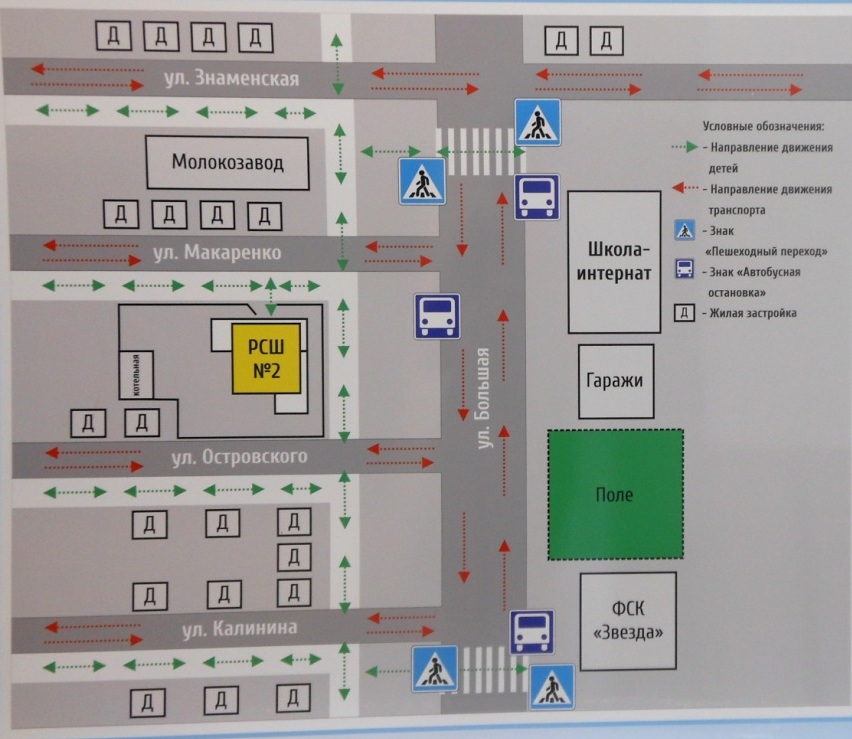
9. Регулируемый перекрёсток. Всегда дождись зелёного сигнала светофора! Перед тем как переходить дорогу, убедись, что на твоём пути нет машин, в том числе поворачивающих под зелёную стрелку светофора.
ОБРАЗЦЫ ХАРАКТЕРИСТИК ОСОБЕННОСТЕЙ ГОРОДСКИХ УЛИЦ
— Узкая улица с интенсивным движением (на узких улицах пешеход менее осторожен, чаще невнимателен, так как для перехода улицы требуются считанные секунды).
— Узкая улица с неинтенсивным движением (на таких улицах зачастую пешеход выходит на проезжую часть, даже не осмотрев её).
— Широкая улица с интенсивным движением (переход таких улиц опасен тем, что за время перехода обстановка на дороге может внезапно измениться, а пешеход не может так быстро покинуть дрогу, как на узких улицах).
— Обзору проезжей части улицы мешают кусты, деревья.
— Дома, расположенные близко к проезжей части улицы, ограничивают обзор для пешеходов, детей.
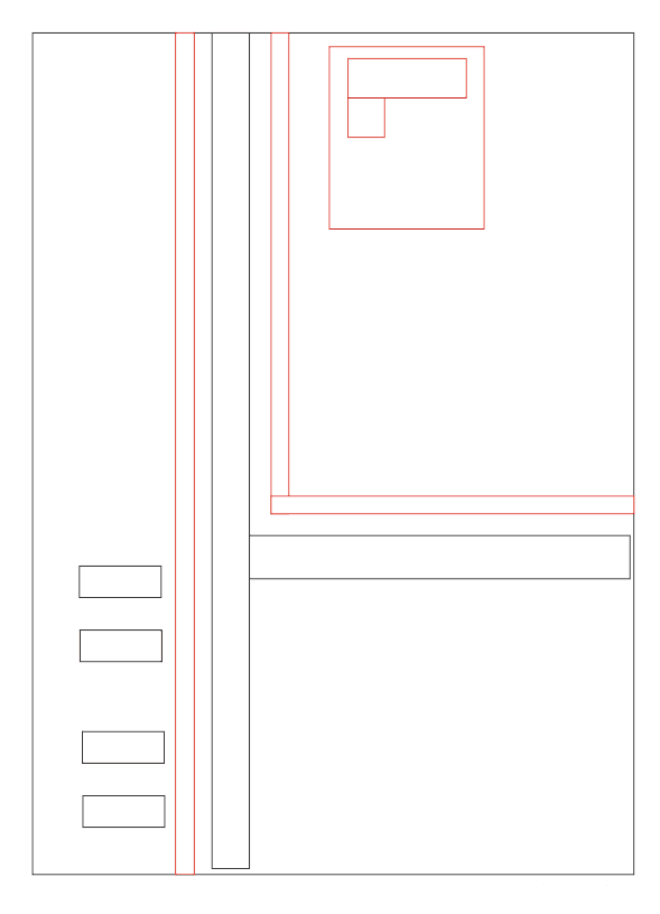
— Машины могут появиться неожиданно из-за поворота.
— Движение машин с высокой скоростью.
— Выезд транспорта из ворот предприятия (въезд).
— Возможно движение транспорта задним ходом.
— Обзор ограничен павильоном остановки общественного транспорта.
— Две остановки; одна недалеко от другой («пересадочный пункт»).
— Движение учебных или личных машин (неумелые водители).
— Уклон, поворот (возможность выезда машин на встречную полосу, на обочину, на тротуар при скользкой проезжей части).
— Движение крупногабаритных машин (автобусы, грузовики). Вероятны случаи, когда за одной машиной скрыта другая — движущаяся в ту же сторону или навстречу.
РЕКОМЕНДУЕМ
1. Вместе с ребёнком пройти по рекомендуемому маршруту, обсудив места, требующие повышенного внимания. Обязательно обозначить, по какому маршруту идти нельзя.
2. Дома вместе с ребёнком составить схему рекомендуемого маршрута и описание к ней.
3. Пройти маршрут вместе с ребёнком повторно, попросив его объяснить взрослому, как правильно поступать в том или ином случае.
4. Регулярно тренировать внимание ребёнка, превращая его знания в навыки поведения.
| Маршрут передвижения от дома к школе и обратно рисовать не сложно. На нем могут быть как объекты, с которыми вы непосредственно сталкиваетесь по пути, так и отдаленные. Мы даем урок, как нарисовать маршрут передвижения от вашего дома к школе в общих чертах. Уверены, что вы понимаете, у каждого ребенка такой маршрут строго индивидуальный. По-своему у вас будут расположены дороги, дома, объекты недвижимости, встречающиеся на вашем пути, пешеходные переходы.  Вы просто должны понять, как строится такой маршрут в общих чертах, из каких элементов он состоит. Ну что ж, начнем! Вы просто должны понять, как строится такой маршрут в общих чертах, из каких элементов он состоит. Ну что ж, начнем! Этап 1. Чертим общий вид нашего маршрута. На бумаге строим большой прямоугольник почти по всему периметру листа.Это границы нашего маршрута. Разделяем его на несколько частей линиями дорог. Каждая дорога состоит из двух линий. У нас здесь будет две дороги: одна, длинная, вдоль листа, другая, покороче — поперек, она соединяется с длинной дорогой, но не пересекает ее. То есть у нас на маршруте две улицы. Внизу левой части листа начертим четыре прямоугольничка. Это дома на вашей улице, один из них, самый крайний, будет вашим местом жительства. Этап 2. Теперь чертим линии пешеходных дорожек — тротуаров. Это прямые, параллельные друг другу на расстоянии поуже, чем линии проезжих дорог. Здесь же изобразим контуры школы. Вверху листа отчертим прямоугольник — школьный двор, а в нем покажем здание вашего учебного заведения. Этап 3. Сейчас крестиками отметим два здания: школу и ваш дом. Затем пунктирными линиями изобразим ваш путь из школы домой по школьному двору, далее по одному тротуару, затем пересечение дороги через пешеходный переход, потом по другому тротуару и так до самого вашего дома. Это и есть ваш каждодневный путь из дома в школу и обратно. Этап 4. На этом этапе возле тротуаров с разных сторон прямоугольничками нарисуем объекты, возле которых мы проходим по дороге. Это большой прямоугольник — гипермаркет и маленькие квадратики — магазинчики. Они находятся напротив друг друга у пешеходного перехода. За магазинами обозначим отдаленный объект кривой линией — границу парка. Этап 5. Теперь начертим еще одну пешеходную дорожку через проезжую часть, напротив вашего дома через дорогу три жилых дома, похожие на ваш. За ними чуть поодаль расположим большой овал — это стадион. Он тоже отдаленный объект. Этап 6. Тут мы раскрасим наш маршрут. Сделаем дома голубого цвета. Стадион оранжевого. Этап 7. Осталось нанести надписи на элементах нашего маршрута. Делайте их четко черным цветом на светлых объектах и белым цветом на темных объектах. | |||||
Видео: Создание плана этажа
Создание диаграмм
Обучение работе с Visio
Создание диаграмм
Создание диаграмм
Создать план этажа
- Создание схемы из шаблона
видео - Создать блок-схему
видео - Создайте организационную диаграмму
видео - Создать план этажа
видео - Создайте сетевую диаграмму
видео
Следующий: Добавление фигур и соединителей
Попробуйте!
Начните свой план этажа с шаблона, который содержит формы для стен, дверей, электрических розеток и многого другого.
Открытие шаблона плана этажа
Выберите Файл > Новый .
Выберите Шаблоны > Карты и планы этажей .
-
Выберите нужный план этажа и выберите Создать .
Изменить масштаб чертежа
Выберите Дизайн .

В группе Параметры страницы выберите стрелку Еще .
Выберите Предопределенный масштаб и выберите предварительно определенный архитектурный, метрический или инженерный масштаб.
Совет: Чтобы использовать пользовательский масштаб чертежа, выберите Пользовательский масштаб и введите собственный коэффициент масштабирования.
Выберите размер страницы.
Выберите OK .

Добавить формы плана этажа
Выберите трафарет Walls, Doors, and Windows .
Перетащите фигуру комнаты на страницу чертежа.
Чтобы изменить размер комнаты, перетащите маркеры управления.
Перетащите формы дверей и окон на стену комнаты.
Примечание. Двери и окна автоматически поворачиваются, чтобы выровняться со стенами комнаты.
 Они также приобретают толщину стены и перемещаются вместе с помещением.
Они также приобретают толщину стены и перемещаются вместе с помещением.Перетащите мебель, оборудование и аксессуары на страницу из трафаретов Офисная мебель , Офисное оборудование и Офисные принадлежности .
Совет: Выберите Дополнительные фигуры > Карты и планы этажей > План здания , чтобы найти дополнительные шаблоны планов этажей.
Хотите больше?
Создать план этажа
Отображение размера или размеров фигур в Visio
Изменить масштаб чертежа
Просмотр рекомендуемых шаблонов планов этажей
Видео: Создание блок-схемы
Создание диаграмм
Обучение работе с Visio
Создание диаграмм
Создание диаграмм
Создать блок-схему
- Создание схемы из шаблона
видео - Создать блок-схему
видео - Создайте организационную диаграмму
видео - Создать план этажа
видео - Создайте сетевую диаграмму
видео
Следующий: Добавление фигур и соединителей
Попробуйте!
Шаблоны блок-схем содержат фигуры, которые можно использовать для отображения различных процессов.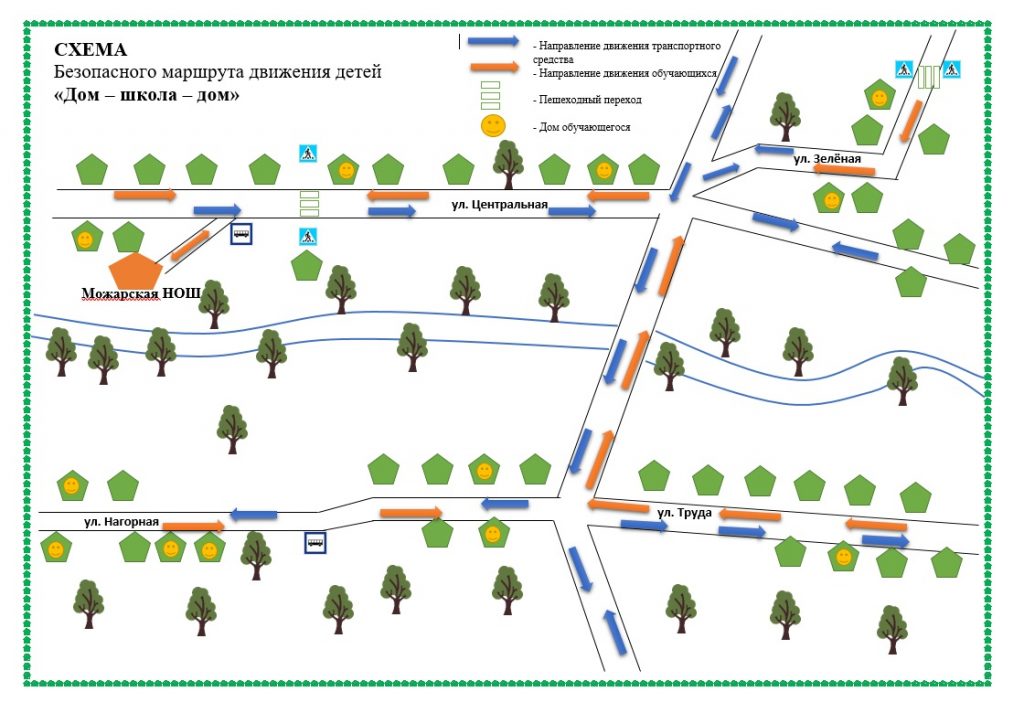
Открыть базовый шаблон блок-схемы
Выберите Файл > Новый .
Выберите Основная блок-схема .
Выбрать Создать .
Добавление и соединение фигур
При необходимости выберите трафарет Basic Flowchar Shapes .

Выберите фигуру блок-схемы и перетащите ее на страницу документа.
Наведите курсор на фигуру и наведите курсор на стрелку, указывающую направление следующей фигуры, которую вы хотите добавить.
Выберите фигуру, которую хотите добавить.
Соединить фигуры
Выберите Главная > Соединитель .
org/ListItem»>Проведите линию к центру фигуры, с которой вы хотите соединиться.
Выбрать Главная > Pointer Tool , чтобы вернуться к обычному редактированию.
Чтобы изменить внешний вид соединителя, выберите его, выберите Line и выберите цвет, толщину линии, стиль пунктира и стиль стрелки.
Наведите курсор на центр фигуры, пока вокруг нее не появится контур.
Добавление текста к фигуре или соединителю
- org/ListItem»>
Введите текст.
Выберите пустую область страницы чертежа.
Чтобы переместить текст, выберите фигуру или соединитель, выберите Главная > Текстовый блок , перетащите текст в другое место и выберите Главная > Инструмент «Указатель» .
Выберите форму или соединитель.
Автоматическое исправление выравнивания и интервала





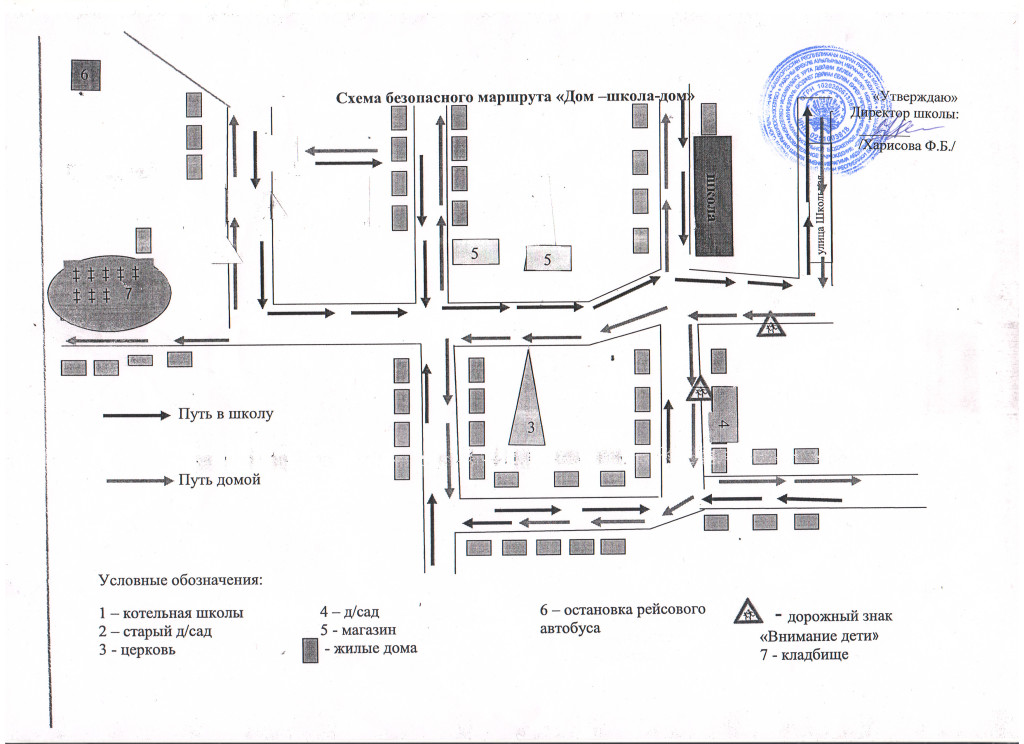 Они также приобретают толщину стены и перемещаются вместе с помещением.
Они также приобретают толщину стены и перемещаются вместе с помещением.